サムスンは有名であり、間違いなく世界最大のモバイルおよび電子ブランドの1つです。
このコングロマリットテクノロジー企業は、フラッグシップの携帯電話とハイエンドタブレットの大規模なコレクションで有名です。
最新のモデルには、強力なチップセット、高速接続速度、高い帯域幅メモリ、広大なストレージスペースなど、印象的な仕様と機能があります。
Samsung製品の品質を考慮すると、Samsungのスマートフォンやタブレットで間違いなくなることはありません。
しかし、Samsung製品が信頼できる限り、 SamsungタブレットをHotel Wi-Fiに接続する際に接続の問題が発生する可能性があります。
このガイドでは、SamsungタブレットをHotel Wi-Fiに接続して、スムーズでシームレスなブラウジングエクスペリエンスを説明します。
また、SamsungタブレットのWi-Fi接続の問題をトラブルシューティングと修正することも学びます。
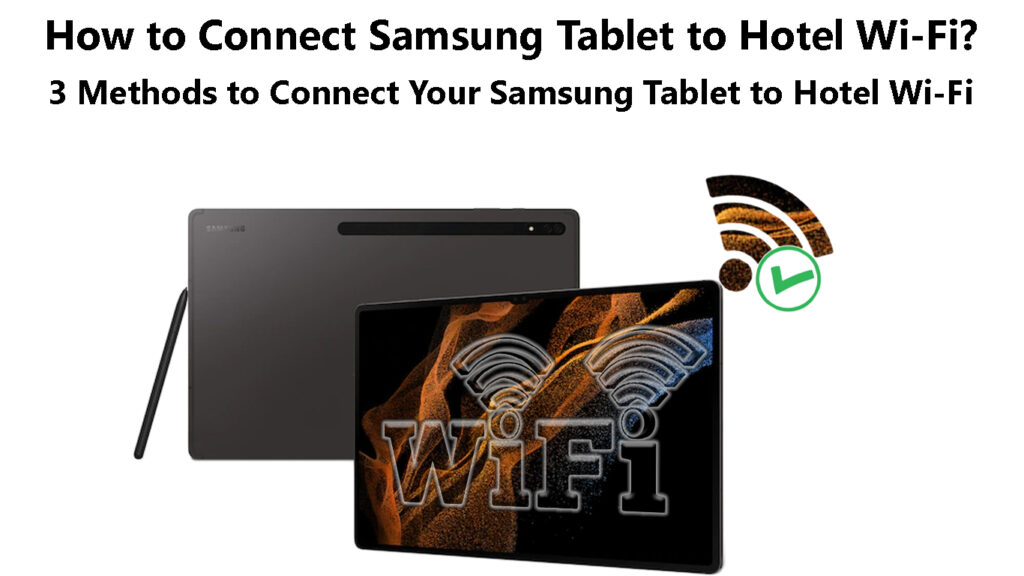
SamsungタブレットをHotel Wi-Fiに接続します
SamsungタブレットをHotel Wi-Fiに接続することは、Androidデバイスをワイヤレスネットワークに接続することに似ています。
Wi-Fiパスワードを知る必要があります。これは、ホテルのフロントデスクやレセプションから簡単に入手できます。
Hotel Wi-Fiネットワークに接続すると、タブレット画面にログインページが表示され、フロントデスクに提供されているログイン資格情報を入力するだけです。
ホテルのログインページによっては、条件を受け入れ、名前や部屋番号などの追加の詳細を提供する必要がある場合があります。
これらの手順は複雑に見えるかもしれませんが、サムスンのタブレットをホテルのWi-Fiに接続するのは簡単です。
ここにステップがあります:
方法1-クイック設定パネルの使用
- Samsungタブレット画面のロックを解除します
- 通知バーをスワイプして、クイック設定にアクセスします
- Wi-Fiアイコンをタップして、Wi-Fi設定をオンにします
- 利用可能なネットワークを表示するには、Wi-Fiという単語をタップします
- ホテルWi-Fiネットワークを選択します
- Wi-Fiパスワードを入力します
- [接続]をタップして、ネットワークに参加します
SamsungタブレットをWi-Fiに接続します
方法2-接続設定の使用
- Samsungタブレット画面のロックを解除します
- 設定アプリを起動します
- 接続をタップします
- Wi-Fiの横にあるスライダーを切り替えてWi-Fiをオンにします
- Wi-Fiをもう一度タップして、より多くの設定を表示します
- ホテルWi-Fiネットワークを選択します
- Wi-Fiパスワードを入力します
- [接続]をタップして、ネットワークに参加します
方法3 -QRコードスキャナー
一部のホテルは、ゲストにWi-Fi接続用のQRコードを提供するため、ネットワークに参加するために複雑なステップやプロセスを実行する必要はありません。
タブレットにQRコードスキャナーがある場合は、この方法を使用してホテルWi-Fiネットワークに接続できます。
- Samsungタブレット画面のロックを解除します
- 通知バーを交換して、クイック設定にアクセスします
- QRコードスキャナーアイコンをタップしてオンにします
- [OK]をタップします
- タブレットカメラをホテルが提供するQRコードに向けてください
- 画面に表示されるポップアップメッセージをタップします
- Connectをタップして、ホテルWi-Fiネットワークに参加します
QRコードをSamsungタブレットでスキャンします
SamsungタブレットがAndroid 9.0以上で動作している場合、デバイスに保存されているQRコードが表示されます。
保存されたQRコードを使用して、パスワードに再び入ることなく、他のWi-Fi互換性のあるデバイスをホテルワイヤレスネットワークに接続できます。
注:ほとんどの場合、ホテルWi-Fiに接続しようとすると、タブレットにログインページが表示されます。ネットワークに参加するために提供されたパスワードを入力するだけです。
SamsungタブレットでのホテルWi-Fi接続の問題のトラブルシューティング
Samsungタブレットをホテルに接続するWi-Fiネットワークは、常にスムーズで簡単な手順ではありません。
他のワイヤレスデバイスと同様に、SamsungタブレットをWi-Fiに接続する課題があるかもしれません。
サムスンタブレットのWi-Fi接続の問題をトラブルシューティングと修正するためのいくつかのヒントを以下に示します。
キャプティブポータルログインを有効にします
ほとんどのホテルでは、新しいユーザーまたはゲストが、キャプティブポータルとして知られるログインページを介してWi-Fiネットワークに接続する必要があります。
Captive Portalは、非ゲストが悪意のある目的でWi-Fiネットワークに参加して誤用するのを防ぐために設計されたログインWebサイトです。
ほとんどの場合、Captiveポータルでは、名前と部屋番号を入力することで購読するか、クレジットカードを介して料金を支払ってホテルWi-Fiネットワークにログインする必要があります。
キャプティブポータルが説明しました
Samsung Tabletsを含むAndroidデバイスには、 Captive Portalログインアプリ/機能が組み込まれています。
機能を有効にし、アプリがログインページを介してホテルWi-Fiネットワークに接続するためのデバイスの適切なアクセス許可にアクセスできるようにする必要があります。
これについての方法は次のとおりです。
- Samsungタブレット画面のロックを解除します
- 設定アプリを起動します
- [アプリの管理]をタップします
- キャプティブポータルログインに移動します
- アクセス許可をタップします
- 適切なアクセス許可を許可します
Samsungタブレットの設定は異なる場合があります。
- Samsungタブレット画面のロックを解除します
- 設定アプリを起動します
- メニューをタップします
- ショーシステムをタップします
- キャプティブポータルログインがオンまたはオフかどうかを確認してください
- キャプティブポータルログインを有効にします
- タブレットをホテルに接続してみてくださいwi-fiネットワーク
VPNを無効にします
Samsungタブレットには、VPNソフトウェアを使用しているため、ホテルWi-Fiに接続する問題がある場合があります。
VPNソフトウェアはIPアドレスを隠し、正確な場所とオンラインアクティビティを隠し、ネットワーク管理者が接続の試みが本物かどうかを判断することはほぼ不可能になります。
一部のホテルWi-Fiネットワークには、VPNが有効になっているデバイスを自動的に切断する水密セキュリティメカニズムがあります。
SamsungテーブルをホテルWi-Fiネットワークに接続するには、VPNを無効にする必要があります。
ここにステップがあります:
- Samsungタブレット画面のロックを解除します
- 設定アプリを起動します
- 接続をタップします
- その他の接続設定をタップします
- VPNをタップします
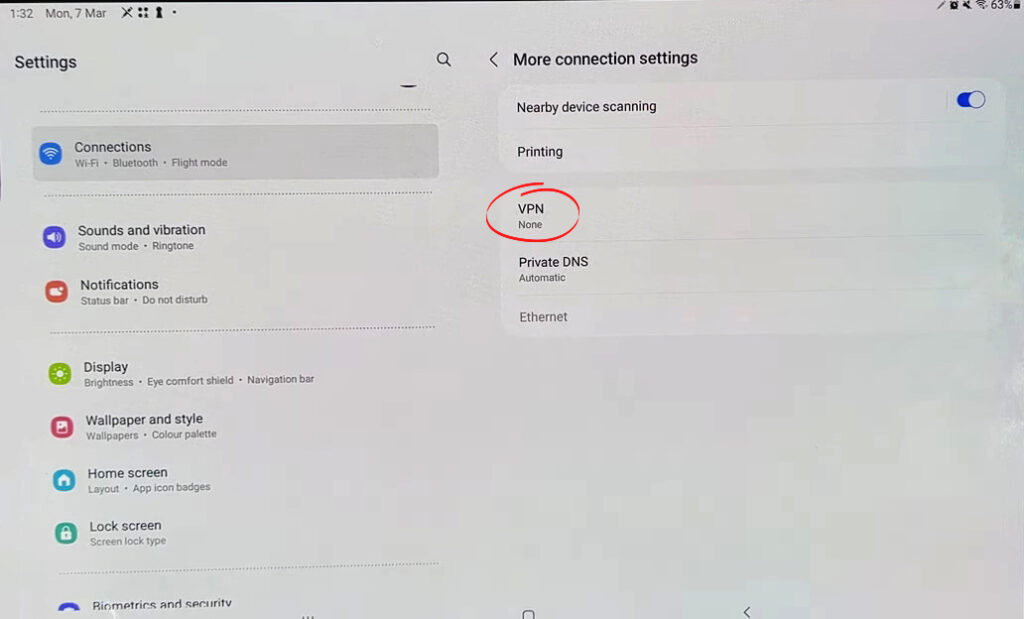
- アクティブなVPN設定を選択します
- VPNを無効にします
- ホテルネットワークにもう一度参加してみてください
タブレットを再起動します
マイナーなバグやグリッチは、サムスンのタブレットがホテルWi-Fiネットワークに接続しないようにする可能性があります。
タブレットを再起動すると、システムを更新してマイナーなバグをクリアすることで、この問題を解決するのに役立ちます。
サムスンタブレットを再起動する手順は次のとおりです。
パワーキーを備えたタブレットの場合:
- 数秒間電源キーを押し続ける
- 電源を2回タップします
- デバイスが完全にシャットダウンするまで30秒待ちます
- パワーキーを押し続けてタブレットをオンにします
- タブレットをホテルに接続してみてくださいwi-fiネットワーク
パワーキーのないタブレットで:
- 通知バーをスワイプして、クイック設定にアクセスします
- パワーアイコンをタップします
- [再起動]をタップします
- もう一度再起動して確認してください
- デバイスがシャットダウンして再起動するのを待ちます
- Wi-Fiネットワークに接続してみてください
Samsungタブレットの再起動
干渉を確認してください
Samsungタブレットには、信号干渉のためにホテルWi-Fiネットワークに接続する問題がある場合があります。
Wi-Fiネットワークは、コードレス電話、ベビーモニター、Bluetoothスピーカー、電子レンジなど、他のワイヤレスデバイスからの混雑と電磁干渉を受ける傾向があります。
サードパーティのケースとタブレットアクセサリは、デバイスが信号を適切に受信するのをブロックすることもできます。
この問題を解決する最も簡単な方法は、デバイスを干渉の可能性のあるソースから移動させることです。
タブレットをWi-Fiに接続しようとする前に、サードパーティのケースとアクセサリーを削除し、未使用のワイヤレスデバイスをオフにします。
Wi-Fiがオンになっていることを確認してください
Wi-Fi設定が非アクティブであるため、SamsungタブレットをWi-Fiネットワークに接続する問題がある場合があります。
一方、ホテルのWi-Fiは、サービスの停止または断続的なダウンタイムを経験し、接続性の問題につながる可能性があります。
タブレットの設定を確認して、Wi-Fiがこれらの手順に従ってオンになっていることを確認してください。
- 設定アプリを開きます
- 接続をタップします
- Wi-Fiをタップします
- Wi-Fiがオンの場合、タブレットは範囲内の利用可能なネットワークをリストする必要があります
- スライダーをタップするか、Wi-Fiの横に切り替えてオンにします
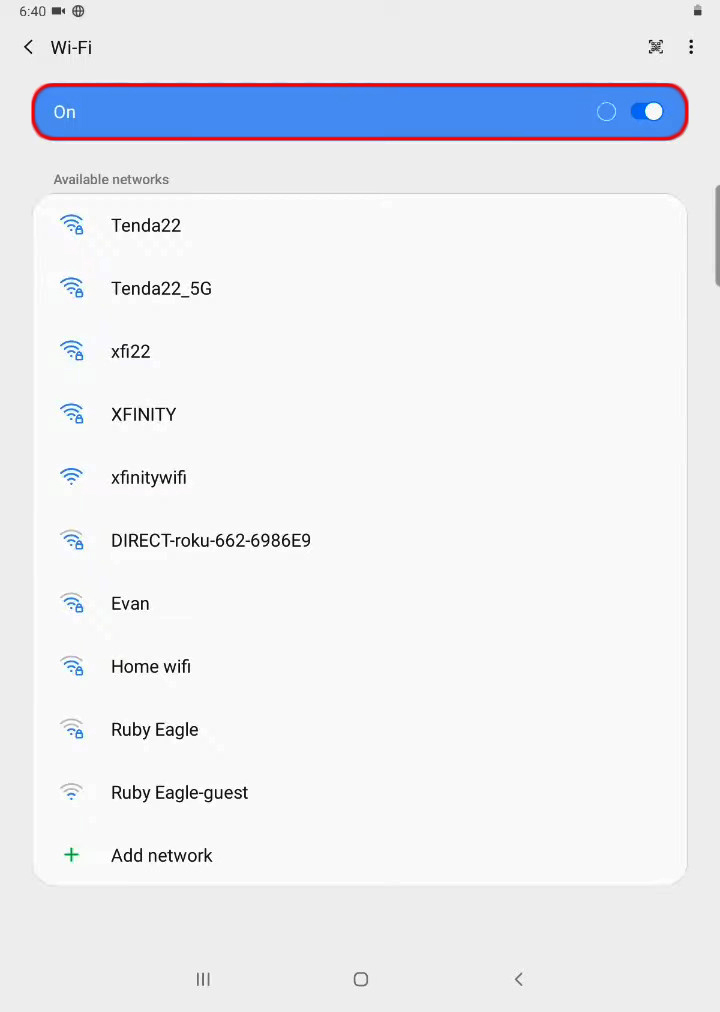
- ホテルWi-Fiネットワーク名をタップします
- Wi-Fiパスワードを入力します
- [接続]をタップして、ネットワークに参加します
タブレットがアクティブなWi-Fiネットワークをリストしていない場合は、ワイヤレスネットワークが動作しているかどうかをホテル管理に確認してください。
サードパーティのDNS設定を無効にします
タブレットにインストールされているOpendnsやGoogledNSなどのサードパーティのDNSアプリがある場合、ホテルWi-Fiネットワークに接続する問題がある場合があります。
これらのDNSアプリは、ホテルWi-Fiサーバー以外の異なるサーバーを指しており、接続の問題につながります。
読書をお勧めします:
- Google FIはWi-Fiに自動的に接続していますか? (Google FIを使用するときにWi-Fiに自動的に接続する方法は?)
- アカソカメラをWi-Fiに接続する方法は? (ステップバイステップガイドのトラブルシューティングのヒント)
- Safariを介してPublic Wi-Fiネットワークにログインする方法は? (これらの指示に従ってください)
ホテル、カフェ、または空港でWi-Fiホットスポットに参加する場合、DNSアドレスは施設サーバーを指す必要があります。
この問題を解決する最も簡単な方法は、タブレットからサードパーティのDNSアプリを無効またはアンインストールすることです。
または、これらの手順を使用してDNS設定をフラッシュすることもできます。
- 設定アプリを開きます
- 接続に移動します
- 3つのドットをタップして、より多くの設定を開きます
- プライバシー設定までスクロールします
- [キャッシュをクリア]を選択します
ログイン資格情報を確認してください
SamsungタブレットをホテルWi-Fiに接続する課題にまだ課題に直面している場合は、ログイン資格情報が正しいかどうかを確認してください。
ほとんどのホテルでは、ゲストがログインページまたはウェブサイトを介してWi-Fiネットワークに接続する必要があります。
ネットワークに参加する前に、ホテルが提供するユーザー名とパスワードを入力する必要があります。
ログイン資格情報を再確認し、正しい情報が得られたことをフロントデスクで確認します。
ネットワークに再接続します
本の中で最も古いトリックは、Wi-Fiネットワークを忘れて、もう一度接続してみることです。
- 設定アプリを開きます
- 接続をタップします
- Wi-Fiをタップします
- ネットワークをタップして問題を引き起こし、設定アイコンを選択します
- 画面の下部にある忘却を選択します
- デバイスを再起動します
- 再度設定アプリを開きます
- 接続をタップします
- Wi-Fiをタップして、利用可能なネットワークを表示します
- ホテルWi-Fiネットワークをタップします
- Wi-Fiパスワードを入力します
- [接続]をタップして、ネットワークに参加します
結論
SamsungタブレットをHotel Wi-Fiに接続することは、デバイスをワイヤレスネットワークに接続することに似ています。
ただし、ネットワークの構成に応じて接続の問題に直面する場合があります。
良いニュースは、私たちのヒントを使用して、SamsungタブレットのWi-Fi接続の問題を克服できることです。
